一:准备、
我的软件版本
Eclipse 3.3.1.1
http://www.eclipse.org/platform Tomcat 插件
http://www.eclipsetotale.com/tomcatPlugin/tomcatPluginV32.zip Tomcat 服务器
http://apache.mirror.phpchina.com/tomcat/tomcat-6/v6.0.14/bin/apache-tomcat-6.0.14.zip二:配置
配置Eclipse:
将下下载的Tomcat 插件解压到Eclipse 的Plugin 目录下(要在Eclipse 第一次启动前,若Eclipse 已启动那么用-clean 参数重新启动以下,否则无法识别插件)
插件会自动识别,工具栏会出现三个按钮分别是 Start Tomcat ,Stop Tomcat ,Restart Tomcat ,要先配置一下Tomcat 点Start Tomcat 才会有反应。
配置Tomcat :
在Eclipse 中选择Window -〉Preference (中文版为 :首选项)
在左边选择Tomcat ,Tomcat version 选择 Version 6。x ( 如果下载上面的那个 Tomcat 的话 )
Tomcat Home 选择你 安装 的 Tomcat 的目录 (解压的目录)
点击 OK。( 如图 )
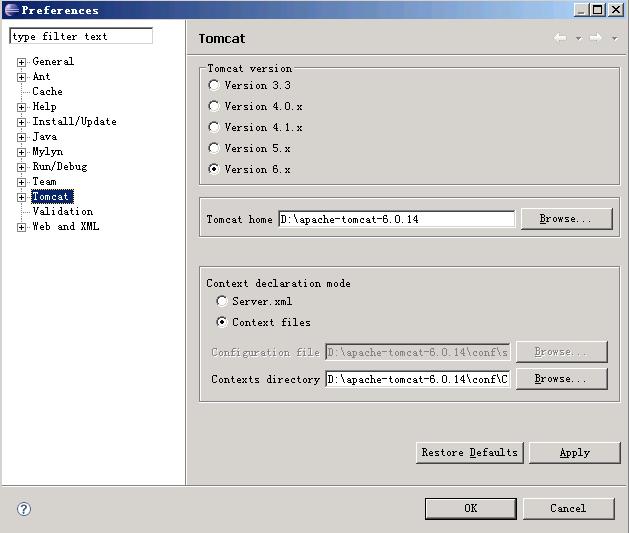
现在点击 Eclipse 工具栏上的 Start Tomcat 会在下面看到启动信息 。
然后打开IE 输入
http://localhost:8080 如果看到欢迎界面 ( 如下图) 就说明 配置 成功并 成功启动 。!
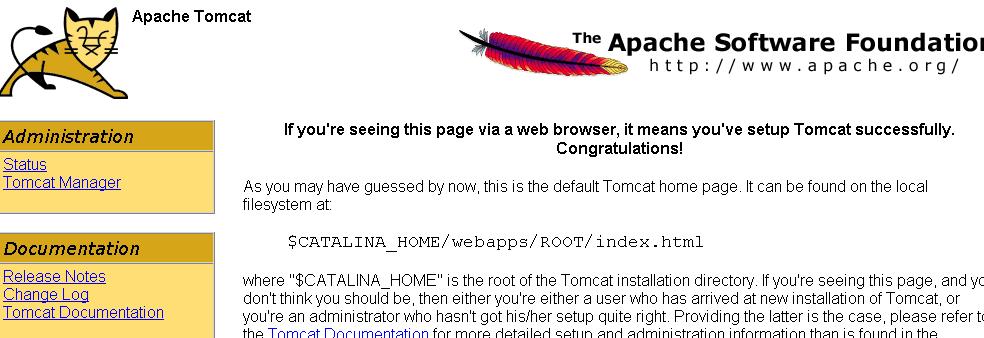
三 : 第一个页面
在Eclipse 中 新建一个工程 选择 Java->Tomcat 工程名中输入 HelloWorld
右击工程选择 New ->File 输入 文件名 index.html
然后 右击 index.html 选择Open With —> Text Editor ,输入一下内容
<html>
<head>
<title > ^_^ ,哈哈 </title>
</head>
<body>
<H1> Hello World
</body>
</html>
右击项目 选择Tomcat Project->Update Context definition
然后 在IE 中输入htttp://localhost:8080/HelloWorld/index.html
看没看到 Hello World 亚 。